
Suchen mit Spotlight auf dem Mac
Mit Spotlight kannst du schnell Objekte auf deinem Computer suchen. Außerdem zeigt Spotlight Vorschläge aus Apps, Dateien, Aktionen, dem Internet und der Zwischenablage an. Über Spotlight kannst du ein Objekt öffnen oder kopieren, seinen Standort anzeigen oder eine Aktion ausführen.
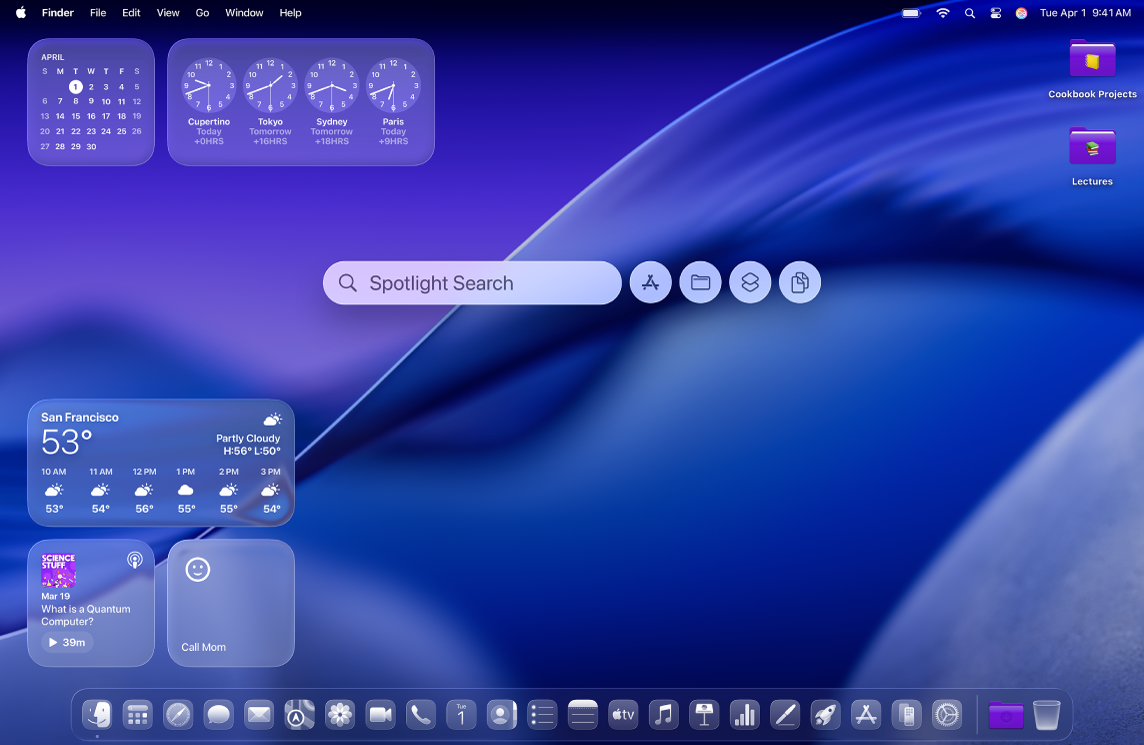
Nach etwas suchen
Auf dem Mac kannst du Spotlight auf eine der folgenden Arten öffnen:
Drücke den Kurzbefehl „Command-Leertaste“.
Klicke auf
 (falls angezeigt) in der Menüleiste.
(falls angezeigt) in der Menüleiste.Wenn das Spotlight-Symbol nicht in der Menüleiste angezeigt wird, kannst du es in den Einstellungen für die Menüleiste hinzufügen.
Drücke
 (falls vorhanden) in der Reihe der Funktionstasten auf der Tastatur.
(falls vorhanden) in der Reihe der Funktionstasten auf der Tastatur.
Du kannst Spotlight an eine beliebige Stelle auf dem Schreibtisch ziehen und die Größe anpassen, um mehr oder weniger Ergebnisse anzuzeigen.
Gib im Suchfeld ein, wonach du suchst – die Ergebnisse werden noch während der Eingabe angezeigt.
Tipp: Drücke die Taste „Aufwärtspfeil“ auf der Tastatur, um deine vorherigen Spotlight-Suchen anzuzeigen.
Spotlight zeigt die Toptreffer ganz oben an. Klicke auf einen Toptreffer, um eine Vorschau zu sehen oder um den Treffer zu öffnen. Spotlight schlägt auch Alternativen für deine Suche vor. Diese Ergebnisse werden in Spotlight oder im Internet angezeigt.
Wenn deine Suche unerwartete oder zu viele Ergebnisse liefert, kannst du sie eingrenzen. Weitere Informationen findest du unter Suchergebnisse in Spotlight eingrenzen.
Spotlight-Suchergebnisse verwenden
Führe in den Spotlight-Ergebnissen beliebige der folgenden Schritte aus:
Objekt öffnen: Doppelklicke auf den Titel. Oder wähle das Objekt aus und drücke den Zeilenschalter. Durch diese Aktion wird möglicherweise die App „Nachrichten“, die App „Tipps“ oder eine andere App geöffnet.
Hinweis: Während der Auszeit oder nach dem Erreichen des Zeitlimits, das du in den Einstellungen „Bildschirmzeit“ für Apps festlegst, werden App-Symbole in den Suchergebnissen grau dargestellt und das Symbol einer Sanduhr

Speicherort einer Datei auf deinem Mac anzeigen: Wähle die Datei aus und halte die Command-Taste gedrückt. Der Speicherort der Datei wird unten in der Vorschau angezeigt.
Objekt kopieren: Bewege eine Datei auf den Schreibtisch oder in ein Finder-Fenster.
Aktiv werden: Mit Spotlight kannst du Hunderte von Aktionen ausführen, ohne die Hände von der Tastatur zu nehmen. Und neue Kurzbefehle helfen dir, Aktionen noch schneller auszuführen. Weitere Informationen findest du unter Aktionen und Kurzbefehle in Spotlight ausführen.
Berechnungen und Umrechnungen anzeigen: Du erhältst Antworten auf mathematische Ausdrücke und Umrechnungen direkt in Spotlight. Weitere Informationen findest du unter Berechnungen und Umrechnungen in Spotlight anzeigen.
Verlauf der Zwischenablage durchsuchen: Mit Spotlight kannst du Informationen suchen, die du zuvor in die Zwischenablage kopiert hast. Weitere Informationen findest du unter Im Verlauf der Zwischenablage suchen.